Was soll ich tun, wenn Windows 10 hängt während des Upgrades
Windows / / December 19, 2019
Eine Situation, in Windows kann nicht für eine lange Zeit aktualisiert werden, verärgert. Bis der Bildschirm die Worte leuchtet „Bitte warten“, werden Sie die Gelegenheit zur Arbeit am Computer beraubt. Und oft ein Upgrade sogar auf einem frisch installierten System nicht funktioniert.
Vor allem wie lange etablierten und hängt in größeres Updates. Wenn dieses Problem auftritt, können die folgenden Schritte unternommen werden.
Führen Sie die Windows Update-Problembehandlung
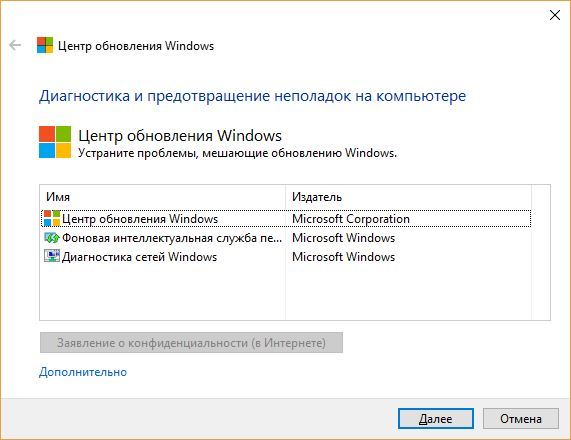
Dies ist die einfache und offensichtliche Wirkung, aber in den meisten Fällen reicht es aus. Laden Sie die Windows Update-Problembehandlung und führen Sie es. Klicken Sie dann auf „Weiter“ und warten, bis die Problembehandlung das Problem zu lokalisieren und zu beheben. Falls erforderlich, fordert das Dienstprogramm Sie das System neu zu starten.
Laden Sie die Windows Update-Ratgeber →
Leeren Sie den Cache und starten Sie den Update-Service

Wenn die Windows-Update-Problembehandlung kann nicht die Probleme mit dem Update beheben, können Sie versuchen, den Cache manuell heruntergeladene Update zu löschen. Oft werden die Update-Dateien beschädigt, wenn Sie sich den Computer einschalten, während Windows noch nicht das Update abgeschlossen ist. In diesem Fall können Sie den Cache-Updates deaktivieren, und Windows wird sie wieder pumpt.
Gehen Sie auf „Start“ -Menü, geben Sie „Eingabeaufforderung“, klicken Sie auf die Symbole erscheinen rechte Maustaste und starten Sie eine Eingabeaufforderung als Administrator an. Geben Sie dann den folgenden Befehl ein, zu warten, bis die vorherige ist getan:
- Stoppen Sie den Update-Service:
net stop wuauserv
net stop cryptsvc
net stop Bits
net stop msiserver
- Benennen Sie den Ordner mit Updates (nach erfolgreichem Update kann sie gelöscht werden):
ren C: \ Windows \ Softwaredistribution SoftwareDistribution.old
ren C: \ Windows \ System32 \ catroot2 Catroot2.old
ren "% ALLUSERSPROFILE% \ Anwendungsdaten \ Microsoft \ Network \ Downloader" downloader.old
- laufen wieder Update-Service:
net start wuauserv
net start cryptsvc
net start bits
net start msiserver
Nun sollte das System-Upgrade reibungslos.
Wir überprüfen die Integrität des Systems
Manchmal installieren Sie das Update möglicherweise nicht, da einige Systemdateien beschädigt. Sie können überprüfen, ob alles in Ordnung mit dem System ist und auf Fehler zu korrigieren, wenn nötig. Um dies zu tun, eine Eingabeaufforderung als Administrator starten und den folgenden Befehl eingeben:
DISM / Online / Cleanup-Bild / RestoreHealth
Drücken Sie die Eingabetaste. Wenn das System den Befehl abgeschlossen ist, geben Sie:
SFC / Scannow
Drücken Sie die Eingabetaste und für den Befehl zu beenden warten und dann neu starten.
Führen Sie einen sauberen Neustart
Machen Sie es sich im Fall wert, dass die bisherigen Methoden versagt haben. Net Windows-Laden - das Ladesystem ohne Anwendungen von Drittanbietern, die den Prozess der Erneuerung beeinflussen können. Um zu erfahren, wie Sie einen sauberen Neustart durchführen, finden Sie in der Anleitung.
Nach dem erneuten Neustart wiederholen Sie die vorherigen Schritte, um die Cache-Aktualisierungen zu reinigen. Dann führen Sie das „Update-Center“. Bevor Sie dies tun, um den Computer von unnötigen Peripheriegeräten trennen.
Vergessen Sie nicht, Auto-Start-Anwendung wieder zu aktivieren, indem die Einstellungen des Computers auf den normalen Start zurückzusetzen, wann wird das System-Update.
Installieren Sie das Update manuell

Fenster können Sie manuell zum Herunterladen und Installieren von Updates. Manchmal hilft es. Wenn Sie sehen, dass korrekt einige des Updates nicht herunterladen oder installieren, können Sie diese auf der Microsoft-Website mit ihrer Nummer finden, die Art wie KB1234567 hat.
gehe zu Microsoft-WebsiteGeben Sie die Nummer des gewünschten Update in das Suchfeld ein, laden Sie sie auf Ihren Web-Browser und installieren, indem Sie die heruntergeladene Datei doppelklicken.
Wir verwenden ein Drittanbieter-Bootloader-Updates

Offline-Update WSUS - eine Anwendung, die Downloads alles Service-Pack von der Microsoft-Website, und dann installieren. Es funktioniert viel schneller als das „Update-Center“. Wenn Sie alles versucht, aber das Update nicht installieren können, können Sie sie mit dieser Anwendung herunterladen.
Laden Sie die Datei mit der Anwendung, entpacken und ausführen UpdateGenerator.exe. Beachten Sie, dass die Windows-Version, für die Sie Updates installieren, und klicken Sie auf Starten.
Wenn der Updates heruntergeladen werden, suchen Sie den Ordner neben dem Client-UpdateGenerator.exe und starten Sie es UpdateInstaller.exe zu sein. Dann klicken Sie auf Start, und das System wird aktualisiert.
Herunterladen WSUS Offline-Update →
Haben Sie Probleme mit dem Update haben? Wenn ja, wie wählen Sie sie?

